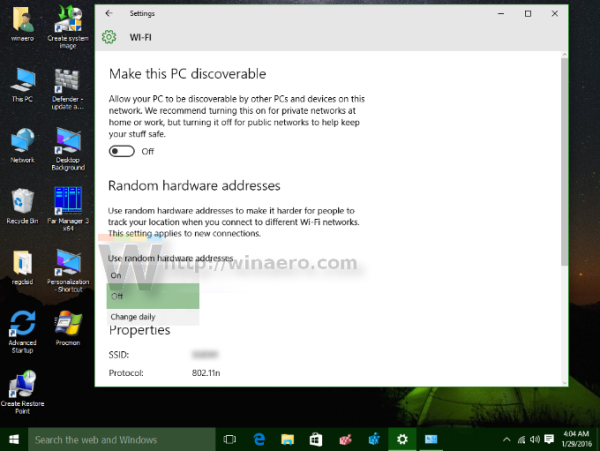Ve Windows 10 je k dispozici nová funkce pro určité adaptéry Wi-Fi, pokud tuto funkci podporují. Pokaždé, když se připojíte k síti Wi-Fi, může Windows 10 náhodně vybrat MAC adresu vašeho adaptéru! Tato schopnost je zajímavá pro ty, kteří se chtějí vyhnout sledování polohy na základě MAC (fyzické) adresy zařízení. Takto to můžete povolit.
Reklama
Nejprve ze všeho povolit náhodnou adresu MAC v systému Windows 10 pro adaptéry WiFi , musíte mít příslušnou podporu bezdrátového hardwarového rádia a nainstalované správné ovladače. Ze čtyř mých adaptérů Wi-Fi podporuje tuto funkci pouze jeden. Zatímco poslední zařízení mají na palubě požadované funkce, u všech starých adaptérů Wi-Fi chybí funkce randomizace MAC.
Na povolit randomizaci MAC v systému Windows 10 , musíte udělat následující.
- Otevři Nastavení aplikace .
- Přejděte na Síť a internet -> WiFi.
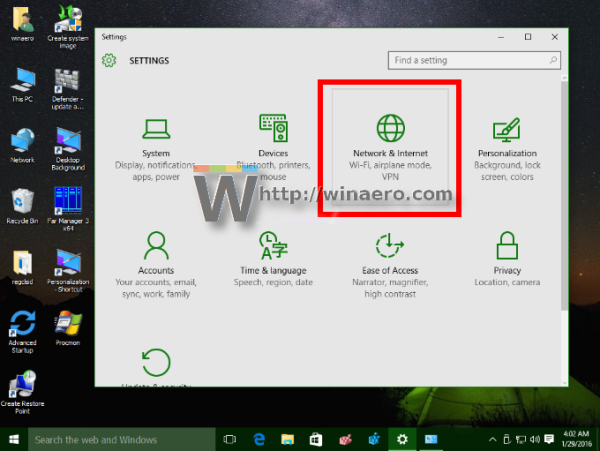
- Pod adaptérem WiFi, pro který to chcete povolit, klikněte na odkaz Pokročilé možnosti:
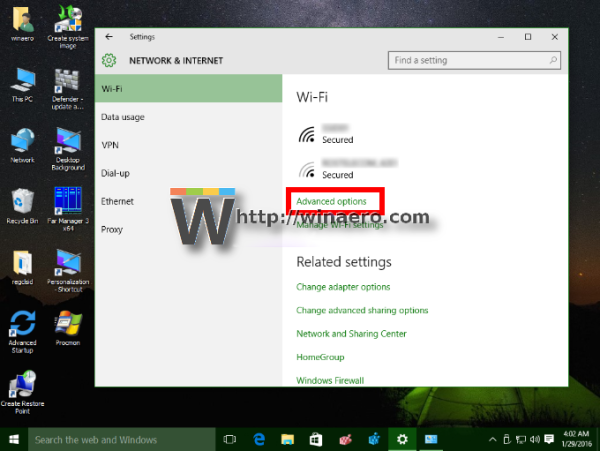
- Zapněte možnost s názvem „Náhodné hardwarové adresy“ a máte hotovo:
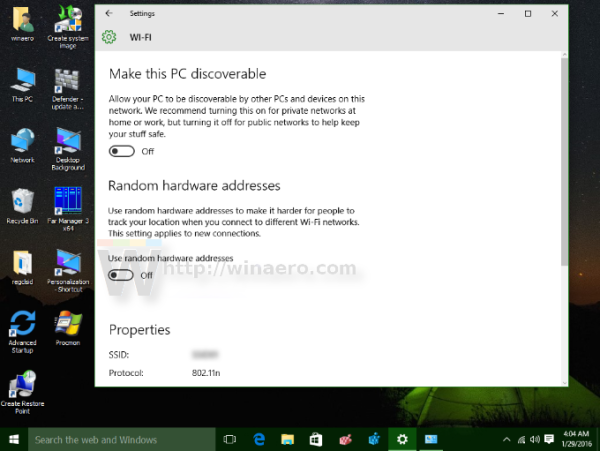 Nastavte jej na 'zapnuto' nebo 'změnit denně':
Nastavte jej na 'zapnuto' nebo 'změnit denně':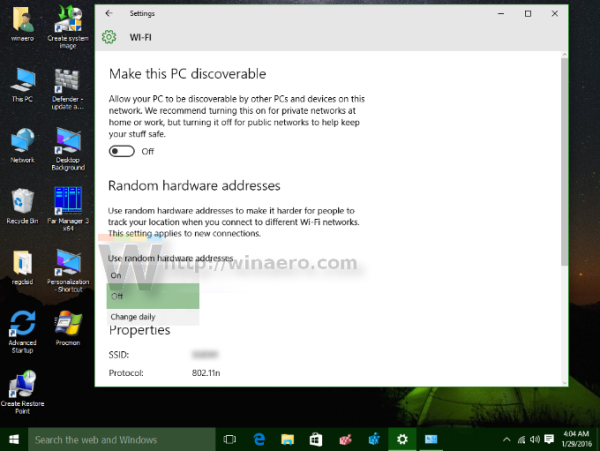
Pokud váš bezdrátový hardware tuto funkci nepodporuje,Náhodné hardwarové adresySekce se v aplikaci Nastavení vůbec nezobrazí.
Jak možná víte, každá síťová karta má jedinečnou hardwarovou adresu známou jako MAC adresa. Pomocí hodnoty MAC je možné zařízení explicitně identifikovat. Tyto informace lze použít k přiřazení statické a / nebo exkluzivní adresy IP vašemu zařízení. Poskytovatelé internetu často používají adresy MAC k ověřování klientských zařízení. Adresu MAC lze také použít ke sledování zařízení při připojování k různým přístupovým bodům Wifi. Pokud je povolena randomizace MAC adres, můžete tomu zabránit. Možná ji budete chtít povolit, když se připojujete k nějaké veřejné síti WiFi, například v kavárně.
Pokud váš poskytovatel domácího širokopásmového připojení k internetu (ISP) spoléhá při připojení k internetu na adresu MAC vašeho síťového adaptéru, jeho povolení pro domácí širokopásmové připojení může způsobit, že připojení nebude navázáno, proto toto nastavení pro domácí připojení ponechte vypnuté.
A je to.

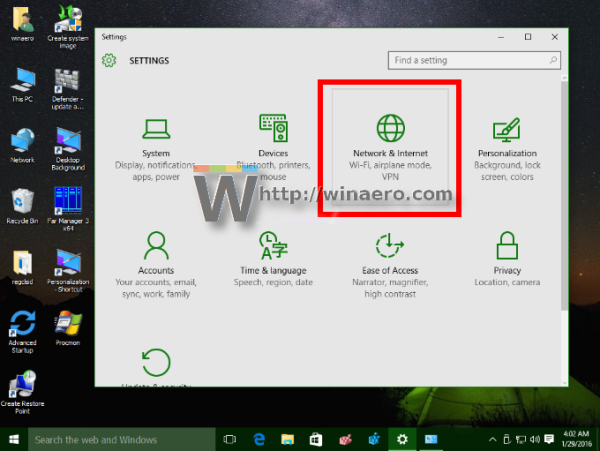
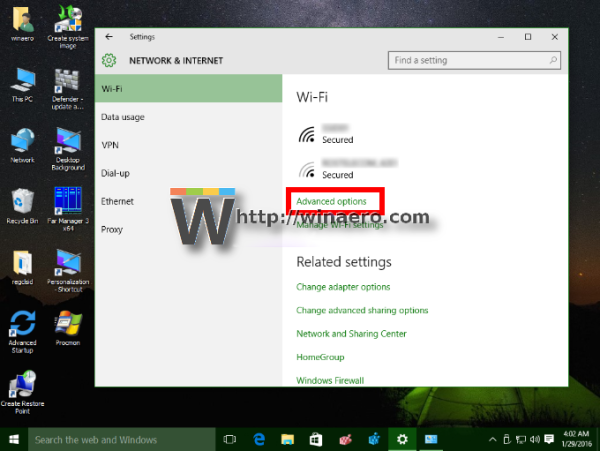
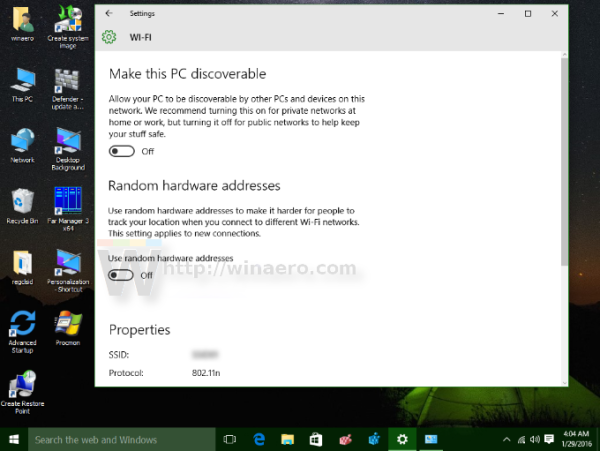 Nastavte jej na 'zapnuto' nebo 'změnit denně':
Nastavte jej na 'zapnuto' nebo 'změnit denně':